رسم تخطيطي للشبكة هو طريقة رسومية لعرض المهام والتبعيات والمسار الهام لمشروعك. تمثل المربعات (أو العقد) المهام، وتظهر التبعيات كخطوط تربط هذه المربعات. بعد تبديل طرق العرض، يمكنك إضافة وسيلة إيضاح وتخصيص كيفية ظهور المربعات وطباعة الرسم التخطيطي للشبكة.
-
للعثور على طريقة عرض الرسم التخطيطي للشبكة، اختر عرض > رسم تخطيطي للشبكة.
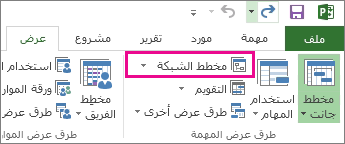
إضافة وسيلة إيضاح
-
اختر ملف > طباعة > إعداد الصفحة.
-
في علامة التبويب وسيلة الإيضاح ، حدد كيف تريد أن تبدو وسيلة الإيضاح، والصفحات التي يجب أن تظهر عليها، ثم التسميات التي تريدها.
-
اختر موافق.
تغيير طريقة وضع المربعات تلقائيا
-
اختر عرض > رسم تخطيطي للشبكة.
-
اختر تنسيق > التخطيط.
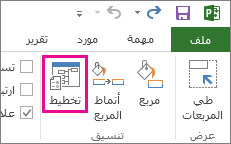
-
ضمن تخطيط المربع، اختر ترتيب المربع والمحاذاة والتباعد والارتفاع والعرض الذي يناسبك على أفضل نحو. لمساحة المربعات بالتساوي، حدد ثابت في المربعين الارتفاعوالعرض .
ضع في اعتبارك أن المهام المجمعة يتم وضعها تلقائيا. ستحتاج إلى التراجع عن التجميع إذا كنت تريد تغييرها.
تغيير طريقة وضع المربعات يدويا
إذا وصلت إلى هذا الحد ولا تزال لا تحب كيفية وضع المربعات، فانقر فوق تنسيق > التخطيط، وحدد السماح بتحديد موضع المربع اليدوي، واختر موافق، ثم اسحب المربعات إلى المكان الذي تريده.
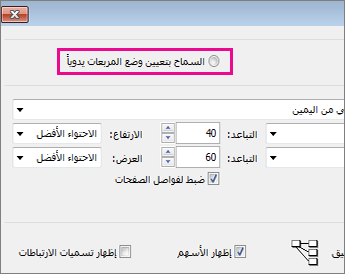
إذا قمت بتغيير موضع مهمة يدويا، يمكنك تغيير تخطيط أي مهام مرتبطة أو مهام فرعية مقترنة بها بالنقر بزر الماوس الأيمن فوق المهمة واختيار تخطيط المهام ذات الصلة الآن.
تغيير نمط الخط بين المربعات
إذا كان لديك الكثير من المهام التي قمت بربطها بالمهام السابقة أو اللاحقة، فقد يكون من الصعب حقا اتباع الارتباطات بين المربعات. حاول تغيير نمط الخط، ثم ترتيبها بالطريقة التي يسهل رؤيتها.
-
اختر عرض > رسم تخطيطي للشبكة.
-
اختر تنسيق > التخطيط.
-
ضمن نمط الارتباط، حدد Rectilinear أو مستقيم. تبدو الارتباطات المستقيمة مثل هذه


-
حدد إظهار الأسهم لإضافة أسهم تشير إلى المهام السابقة والمهام اللاحقة. حدد إظهار تسميات الارتباط لإضافة التبعية والرصاص أو وقت التأخر إلى سطر الارتباط.
اختيار نوع معلومات المهمة التي يجب إظهارها
إذا كانت الأمور تبدو مزدحمة (أو بدأت في تجربة التحميل الزائد للمعلومات)، فحاول تغيير معلومات المهمة في كل مربع حتى ترى ما هو أهم فقط.
-
اختر عرض > رسم تخطيطي للشبكة.
-
اختر تنسيق > أنماط المربعات.
-
في القائمة إعدادات النمط، حدد المهمة التي تريد تغييرها.
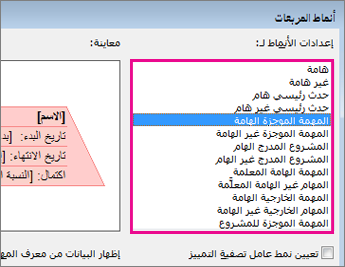
-
ضمن الحدود، اختر خيارات الشكل واللون والعرض وخطوط الشبكة لإنشاء الشكل الذي تريده.
-
حدد اسما ضمن قالب البيانات لتطبيق تغييراتك على قالب موجود. لإنشاء قالب جديد يستخدم التغييرات، اختر المزيد من القوالب، ثم اختر جديد (لإنشاء قالب جديد)، أو نسخ (لإسناد القالب الجديد إلى قالب موجود)، أو تحرير (لتغيير قالب)، أو استيراد (لاستيراد قالب من مشروع آخر).
-
اختر موافق.










